यदि आप Office फ़ाइलों (Word, Excel, PowerPoint) को PDF फ़ाइलों में बदलने का तरीका खोज रहे हैं, तो नीचे पढ़ना जारी रखें।
PDF फ़ाइल स्वरूप आज उपयोग में आने वाले सबसे सामान्य फ़ाइल स्वरूपों में से एक है। यह न केवल कानूनी, चिकित्सा और अचल संपत्ति उद्योगों में व्यापक रूप से उपयोग किया जाता है, बल्कि स्कूलों और कॉलेजों, छोटे व्यवसायों या यहां तक कि घर पर भी इसका उपयोग किया जाता है।
अधिकांश व्यक्ति और संगठन इसकी पोर्टेबिलिटी के कारण पीडीएफ प्रारूप को पसंद करते हैं (आप इसे बिना साझा कर सकते हैं निर्भरता के बारे में चिंता करना), विश्वसनीयता, सुरक्षा, निर्माण में आसानी और सार्वभौमिक अनुकूलता।
इस गाइड में, हम आपको ऑफिस फाइलों को पीडीएफ में बदलने की प्रक्रिया के बारे में बताएंगे। कार्यालय के उपयोगकर्ता और इसके बिना उपयोगकर्ताओं दोनों को यह मार्गदर्शिका उपयोगी लगेगी।
माइक्रोसॉफ्ट ऑफिस फाइलों को पीडीएफ में कैसे बदलें (यदि आप एमएस ऑफिस के मालिक हैं या नहीं)
- विधि 1। माइक्रोसॉफ्ट ऑफिस में ऑफिस फाइलों को पीडीएफ में बदलें।
- विधि 2। Google डिस्क का उपयोग करके Office फ़ाइलों को PDF में बदलें।
- विधि 3. ऑनलाइन पीडीएफ कन्वर्टर का उपयोग करके ऑफिस फाइलों को पीडीएफ में बदलें।
- विधि 4. लिब्रे ऑफिस का उपयोग करके माइक्रोसॉफ्ट ऑफिस फाइलों को पीडीएफ में बदलें।
विधि 1। माइक्रोसॉफ्ट ऑफिस में वर्ड, एक्सेल या पॉवरपॉइंट फाइलों को पीडीएफ में कैसे बदलें।
किसी भी कार्यालय दस्तावेज़ (वर्ड, एक्सेल या पावरपॉइंट) को पीडीएफ में बदलने का सबसे आसान तरीका है "सहेजें" का उपयोग करना as" कार्यालय प्रोग्राम में विकल्प है कि आप फ़ाइल खोल रहे हैं और दस्तावेज़ को सहेजने के लिए चुनें पीडीएफ। उदाहरण के लिए, माइक्रोसॉफ्ट वर्ड फाइल को पीडीएफ में बदलने के लिए: *
* ध्यान दें: इस उदाहरण में, हम आपको दिखाएंगे कि वर्ड डॉक्यूमेंट को पीडीएफ में कैसे बदला जाए। आप किसी अन्य MS Office फ़ाइल (Excel या PowerPoint) के लिए समान चरणों का उपयोग कर सकते हैं, क्योंकि चरण समान हैं।
1. लक्षित दस्तावेज़ खोलें और क्लिक करें फ़ाइल आपकी विंडो के ऊपरी-बाएँ कोने पर स्थित है।
2. चुनना के रूप रक्षित करें बाएँ फलक से।
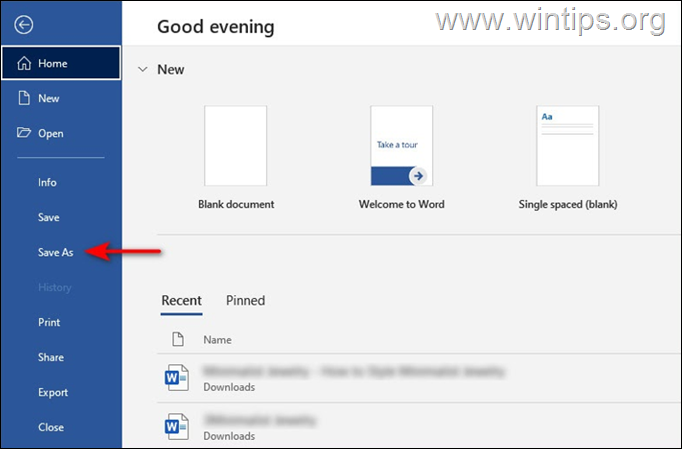
3. 'इस रूप में सहेजें' स्क्रीन में, फ़ोल्डर (स्थान) पर क्लिक करें, जहां आप फ़ाइल को सहेजना चाहते हैं (उदा. "दस्तावेज़")।
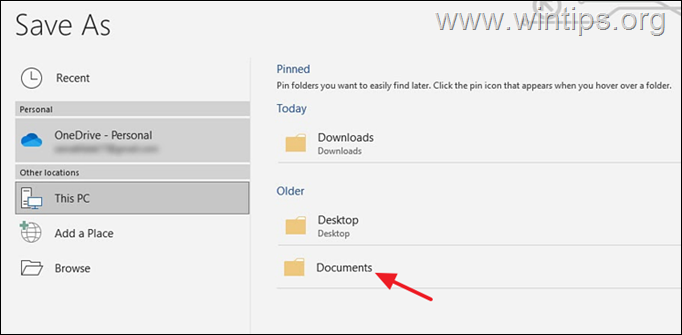
4. 'इस रूप में सहेजें' विंडो में, "टाइप के रुप में सहेजें"विकल्प और चुनें"पीडीएफ (*.पीडीएफ)".
5. अंत में, क्लिक करें सहेजें फ़ाइल को PDF के रूप में सहेजने के लिए बटन।
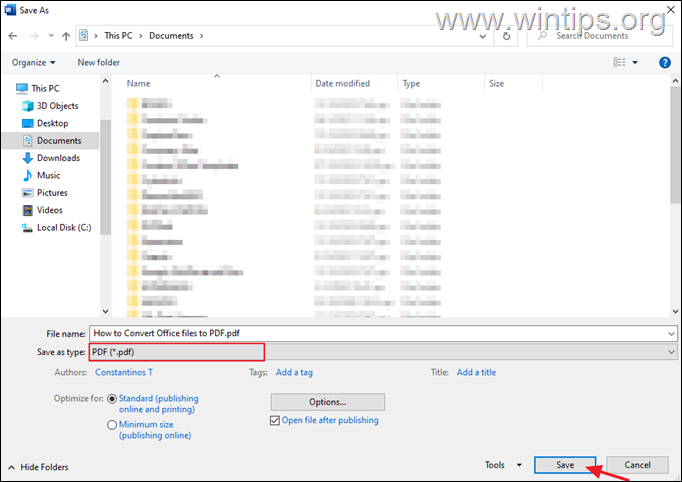
विधि 2। Google ड्राइव का उपयोग करके Microsoft Office फ़ाइलों को PDF में बदलें।
यदि आपके पास स्थापित Microsoft Office सुइट नहीं है, तो आप Google ड्राइव का उपयोग करके किसी भी Word, Excel या PowerPoint दस्तावेज़ फ़ाइल को आसानी से PDF में परिवर्तित कर सकते हैं।
1. खुला हुआ गूगल हाँकना और पर क्लिक करें नया बटन.
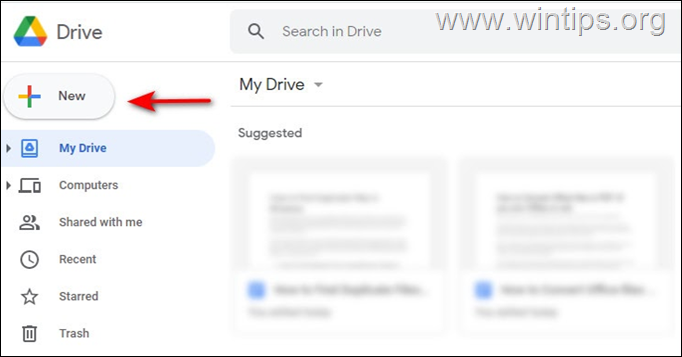
2. चुनते हैं फाइल अपलोड और वह Office फ़ाइल अपलोड करें जिसे आप कनवर्ट करना चाहते हैं।
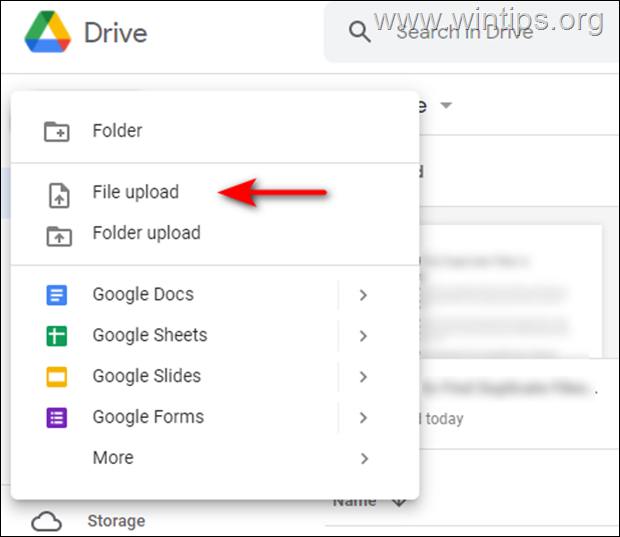
3. अब आपके द्वारा डाउनलोड की गई फ़ाइल पर राइट-क्लिक करें और चुनें के साथ खोलें > Google [सेवा]. उदाहरण के लिए, यदि आप कोई Word दस्तावेज़ अपलोड कर रहे हैं, तो आपको उसे Google डॉक्स पर अपलोड करना चाहिए।
4. फ़ाइल खुलने के बाद, चुनें फ़ाइल नीचे दिखाए गए अनुसार शीर्ष फलक से, और यहां जाएं: डाउनलोड -> पीडीएफ दस्तावेज़ (.pdf). यह फ़ाइल को कुछ ही समय में पीडीएफ में बदल देना चाहिए।
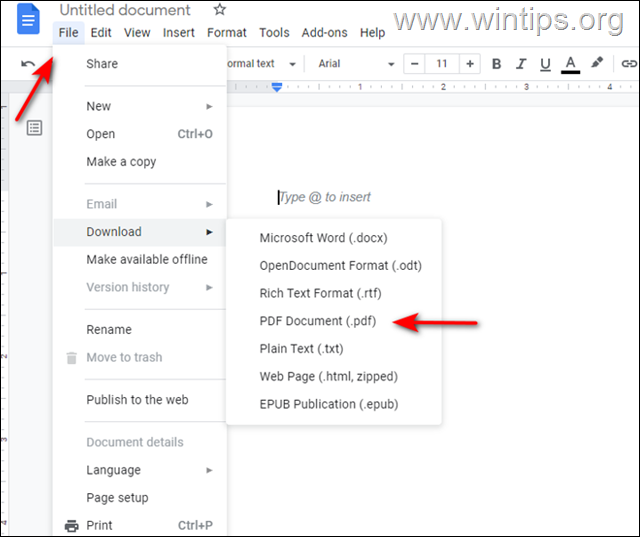
विधि 3. माइक्रोसॉफ्ट ऑफिस फाइलों को ऑनलाइन पीडीएफ में बदलें।
एक ऑनलाइन पीडीएफ कनवर्टर सेवा का उपयोग करके ऑफिस फाइलों को पीडीएफ में बदलने का एक अन्य तरीका है। (इस उदाहरण में, हम उपयोग करेंगे freepdfconvert.com इस काम के लिए)।
1. पर जाए freepdfconvert.com और क्लिक करें फाइलें चुनें.
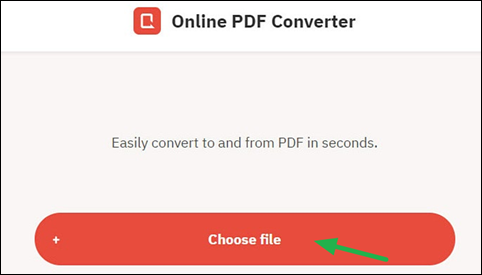
2. वह फाइल अपलोड करें जिसे आप पीडीएफ में बदलना चाहते हैं।
3. दबाएं डाउनलोड पीडीएफ फाइल डाउनलोड करने के लिए बटन।
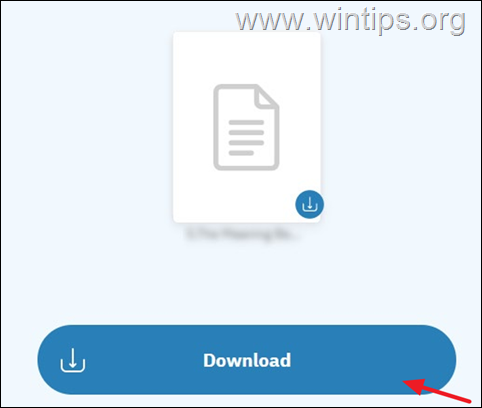
विधि 4. लिब्रे ऑफिस का उपयोग करके माइक्रोसॉफ्ट ऑफिस फाइलों को पीडीएफ में बदलें।
लिब्रे ऑफिस माइक्रोसॉफ्ट ऑफिस का एक मुफ्त विकल्प है जिसमें एक स्प्रेडशीट प्रोग्राम, एक डेटाबेस टूल, एक प्रेजेंटेशन मेकर और एक वर्ड प्रोसेसर शामिल है। आप उस पर Office फ़ाइलें खोल सकते हैं और उन्हें संपादित या PDF में आसानी से परिवर्तित कर सकते हैं।
- का नवीनतम संस्करण डाउनलोड करें लिब्रे ऑफिस अपने पीसी पर।
- एक बार डाउनलोड पूरा हो जाने के बाद, इसे इंस्टॉल करें और फिर एप्लिकेशन लॉन्च करें।
- अब लिब्रे ऑफिस में उस फाइल को खोलें जिसे आप पीडीएफ में बदलना चाहते हैं।
- पर क्लिक करें फ़ाइल और चुनें पीडीएफ के रूप में निर्यात करें.
इतना ही! आपके लिए किस विधि ने काम किया?
मुझे बताएं कि क्या इस गाइड ने आपके अनुभव के बारे में अपनी टिप्पणी छोड़कर आपकी मदद की है। दूसरों की मदद करने के लिए कृपया इस गाइड को लाइक और शेयर करें।